Czy wiesz, jak przesyłać pliki na dysk Yandex? Istnieje kilka sposobów przesyłania plików na dysk Yandex. Który jest odpowiedni dla Ciebie, przekonaj się sam. Jeśli nadal nie utworzyłeś konta w Yandex, zrób to teraz, choćby po to, aby uzyskać dysk Yandex do użytku. Co to jest? To trochę wirtualne Dysk twardy lub pendrive (jak wolisz). Możesz przesyłać do niego swoje pliki (zdjęcia, książki, arkusze kalkulacyjne, raporty, prace semestralne, dyplomowe itp.) i pracować z nimi z dowolnego innego komputera.
Powiedzmy, że nie miałeś czasu dokończyć jakiegoś raportu w pracy. Zwykle każdy pobiera pliki na dysk flash USB i pracuje z nimi w domu. Ale, jak pokazuje praktyka, nie wszyscy wiedzą, jak poprawnie pracować z dyskiem flash, więc często cała praca idzie na marne. W takim przypadku dysk Yandex jest tym, czego potrzebujesz.
Wypróbuj, a przekonasz się, jakie to wygodne! Już nigdy nie będziesz mógł pracować na komputerze bez tego dysku.
Aby rozpocząć, utwórz konto w Yandex. Aby to zrobić, wystarczy otworzyć na nim swój.
Jeśli masz pocztę na mail.ru lub gdzie indziej, możesz po prostu dołączyć ją do tej skrzynki na Yandex. Osobiście nie ufam mail.ru po tym, jak przypadkowo dostałem się na czyjąś pocztę. A wiele usług internetowych nawet nie rejestruje się z tym adresem pocztowym. Wyciągnij własne wnioski!
Po utworzeniu Skrzynka pocztowa, możesz przystąpić do tworzenia własnego dysku Yandex. Ta usługa jest bezpłatna. Jak zrobić wszystko dobrze, przeczytaj. A teraz zainstalujemy dysk Yandex na twoim komputerze iw przeglądarce.
Aby łatwo przesłać pliki na dysk, lepiej przenieść folder bezpośrednio na pulpit lub zainstalować specjalną aplikację w przeglądarce Google Chrome.
Jak wyświetlić dysk Yandex na pulpicie
Bezpośrednio ze swojej skrzynki pocztowej przejdź na swój wirtualny dysk,


Na kolejnej stronie u góry wybieramy urządzenie na którym chcemy zainstalować aplikację (Komputer, Tablet, Smartfon lub Smart TV) i klikamy w duży żółty przycisk poniżej.

Uruchom pobrany plik YandexDiskSetupRu.exe

Rozpocznie się pobieranie dysku na pulpit.

Pod koniec instalacji pojawi się to okno. Odznacz wszystkie pola, jeśli nie chcesz zmieniać ustawień przeglądarki i kliknij przycisk „ Gotowy».

Nastąpi przekierowanie do strony z ustawieniami dysku Yandex. Jeśli klikniesz niebieski link w małym oknie " skonfiguruj dysk yandex”, otworzy się małe okno z ustawieniami.
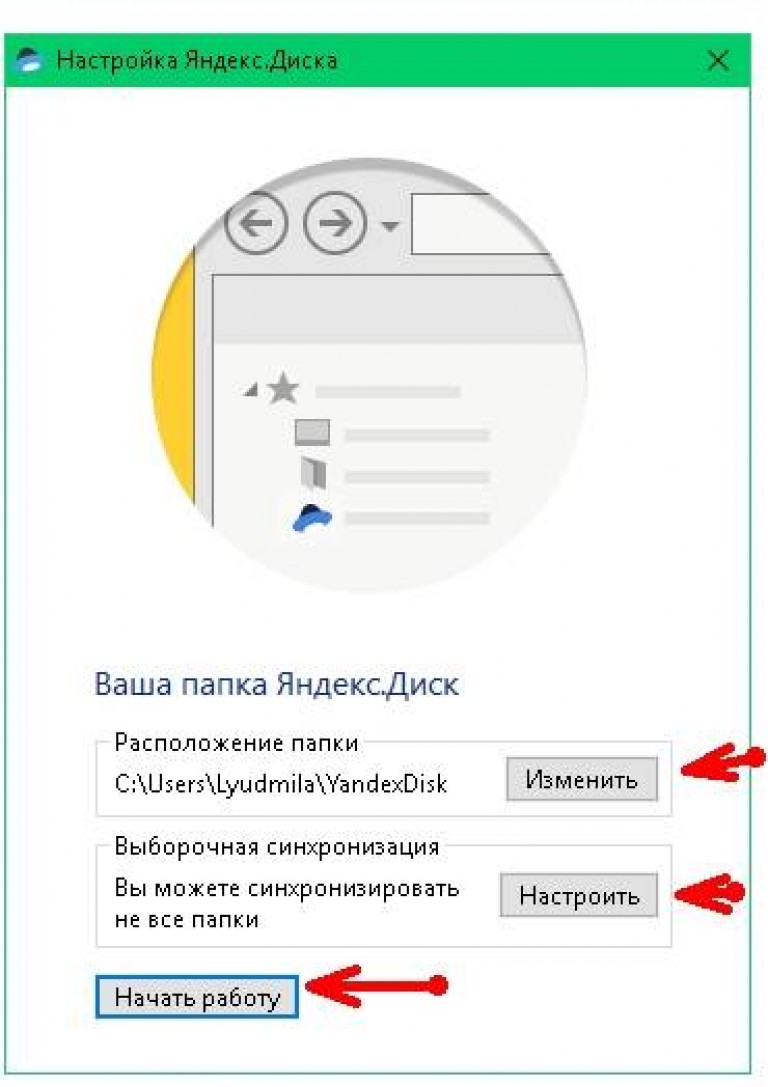
Możesz zmienić lokalizację tego folderu (dysk Yandex), skonfigurować synchronizację wszystkich folderów, które już masz na dysku, lub po prostu kliknąć „ Zaczynaj».
Jeśli rzadko korzystasz z tego folderu, lepiej wyłączyć synchronizację wszystkich folderów i pozostawić tylko foldery robocze, w przeciwnym razie komputer znacznie zwolni.
Zwykle wyłączam dysk w zasobniku, a gdy to konieczne, po prostu otwieram folder dysku na pulpicie i synchronizacja jest automatycznie włączana. Jak to zrobić, zobaczysz na poniższym filmie.
Oprócz folderu będziesz mieć również ikonę do tworzenia (zrzuty ekranu).
Możesz pobrać plik instalacyjny dysku, przenieść go na inny komputer i zainstalować tam dysk Yandex. Następnie możesz pracować z plikami z innego komputera.
Pliki w tym folderze można zmieniać, przenosić, usuwać, sortować itp. Wszystko jest dokładnie takie samo, jak w prostym folderze na twoim komputerze.
Jeśli folder lub plik, z którym pracujesz, jest stale synchronizowany, wszystkie zmiany w tych plikach będą automatycznie zapisywane bezpośrednio na serwerze Yandex, ponieważ. Dysk Yandex i wszystkie znajdujące się na nim pliki nie znajdują się na komputerze (chociaż folder znajduje się na pulpicie), ale na serwerze Yandex w Internecie.
Oczywiście wszystkie komputery, na których będziesz pracować z tym folderem, muszą być podłączone do Internetu, przynajmniej na czas synchronizacji plików.
Folder jest łatwy w obsłudze. Nie musisz pobierać niczego z dysku Yandex i przesyłać go z powrotem, jak na dysku flash USB. Po prostu pracujesz jak z programem 1C przez sieć. Księgowi mnie zrozumieją. Tylko tutaj nie musisz cały czas wpisywać hasła. Pamiętaj o tym, jeśli twoje pliki nie są przeznaczone dla wścibskich oczu.
Rozszerzenie dlaGoogle Chrompracować z dyskiem Yandex
Jeśli masz zainstalowaną przeglądarkę Google Chrome, możesz zainstalować specjalne rozszerzenie na każdym komputerze, na którym będziesz pracować z tym dyskiem, aby szybko pobierać pliki.
Aby to zrobić, ponownie przejdź do poczty Yandex i kliknij link „ Dysk» na swój dysk Yandex.

Następnie pojawi się małe okno z prośbą o zainstalowanie rozszerzenia. Kliknij przycisk poniżej" Zainstaluj rozszerzenie».

A w przeglądarce w prawym górnym rogu pojawi się niebieska ikona dysku Yandex.

Kliknij tę ikonę

Otworzy się lista wszystkich twoich plików i folderów na dysku Yandex. Jeśli jest ich wiele, przesuń listę za pomocą suwaka po prawej stronie tego okna.
- Wybierz dowolny plik w tym oknie (kliknij dowolny plik lewym przyciskiem myszy), a po prawej stronie pojawi się strzałka „Pobierz”, po kliknięciu której wydasz polecenie pobrania pliku.
- Jeśli zmniejszysz okno przeglądarki, aby pulpit był widoczny, pliki można po prostu przeciągnąć na pulpit.
- Możesz kliknąć prawym przyciskiem myszy dowolny plik i skopiować go.
Możesz dokonać drobnych korekt. Aby to zrobić, kliknij ledwo zauważalne koło zębate na dole.
Jak pobrać plik bezpośrednio z dysku Yandex
Przejdź do dysku Yandex iw prawym górnym rogu kliknij żółty przycisk „ Pobierać". Otworzy się okno, w którym możesz wybrać plik na swoim komputerze. Wybierz plik i prześlij go.

Duże pliki (ponad 2 GB) należy podzielić na mniejsze pliki. Jeśli używasz dysku za pośrednictwem komputera, jak opisano powyżej, nie ma ograniczeń pobierania, o ile jest wystarczająco dużo miejsca na dysku. Aby mieć wystarczająco dużo miejsca, musisz usunąć niepotrzebne pliki i wyczyścić folder " Kosz».

Cześć drodzy przyjaciele. Dziś opowiem o magazyn w chmurze Dysk Yandex. To kawałek wirtualnej przestrzeni, który jest dostępny dla każdego właściciela skrzynki pocztowej od Yandex. Początkowo będziesz mieć do dyspozycji 10 GB miejsca na dysku. Ale możesz zwiększyć ten wolumen do 20 GB i wcale nie jest to trudne. Oczywiście ta objętość wystarczy do przechowywania najważniejszych i najczęściej używanych informacji. Jeśli ten wolumen Ci nie wystarcza, radzę zwrócić uwagę na podobną usługę, gdzie wolumen można zwiększyć do 1 TB.
Ogólnie rzecz biorąc, informacje zamieszczone w Yandex.Disk będą dostępne dla Ciebie i osób, którym je udostępniasz, z dowolnego urządzenia z dostępem do Internetu. Na przykład stale korzystam z potrzebnych mi plików ze smartfona, komputera, tabletu, w zależności od tego, gdzie się znajduję. I jest to bardzo wygodne, prawie zapomniałem o dyskach flash i innych nośnikach wymiennych.
Tak więc, jak powiedziałem, z usługi można korzystać z dowolnego urządzenia korzystającego z interfejsu internetowego lub poprzez specjalne aplikacje zainstalowane na komputerze lub smartfonie.
A za pomocą aplikacji Yandex.Disk na komputerze możesz robić zrzuty ekranu w ciągu kilku minut i udostępniać je przez Internet.
Cóż, teraz o wszystkim w porządku.
Praca z Yandex.Disk za pośrednictwem interfejsu internetowego
Tak więc, aby rozpocząć korzystanie z usługi, musisz mieć konto w wyszukiwarka Yandex. Pisałem o tym, jak to zrobić.
Aby zalogować się do strona główna Usługa Yandex.Disk musisz kliknąć link: gdzie zostaniesz poproszony o zalogowanie się na swoje konto lub przejście przez prostą procedurę rejestracji.
Przechodząc do interfejsu internetowego, będziesz mieć dostęp do kilku domyślnych folderów, koszyka i kilku dokumentów. I wszystko jest gotowe do pracy.
Jak tworzyć foldery na Yandex.Disk
Aby utworzyć nowy folder, należy kliknąć przycisk, w wyskakującym okienku po prawej stronie wpisać nazwę nowego folderu i kliknąć lewy przycisk myszy, w dowolnym miejscu lub naciśnij klawisz Enter na klawiaturze.

Otwarcie folderu odbywa się, podobnie jak na komputerze, poprzez dwukrotne kliknięcie lewym przyciskiem myszy.
Jak przesyłać pliki do Yandex.Disk
Przesyłanie plików jest dość łatwe i masz na to dwa sposoby.
Metoda numer 1
Najpierw otwórz folder, wybierz żądane pliki za pomocą eksploratora i przeciągnij je do specjalnego pola, jak pokazano na rysunku.

Po zakończeniu pobierania będziesz mieć możliwość przesłania większej liczby plików lub udostępnienia publicznego linku do pobrania.

Metoda numer 2
Przycisk jest używany jako druga metoda. "Pobierać". Otwórz również folder, a następnie kliknij przycisk „Prześlij”, wybierz żądany plik i kliknij przycisk "Otwarty".

Jak utworzyć publiczny link do pliku w Yandex.Disk
Aby udostępnić plik lub folder z dysku, czyli podać link do pobrania, należy wybrać plik i przestawić przełącznik w pozycję ON.

Jak udostępnić folder w Yandex.Disk
Tak i jest taka możliwość. Organizując ogólny dostęp do folderu, dajesz możliwość korzystania z tego folderu i jego zawartości innym użytkownikom posiadającym konto Yandex. Oznacza to, że gdy dodasz użytkowników, którzy mają dostęp do folderu, ten folder pojawi się również w ich Yandex.Disk.
Aby zorganizować udostępnianie, musisz wybrać folder i kliknąć przycisk "Udostępnij folder".

Teraz musisz określić adresy e-mail osobom, którym przyznajesz dostęp, przypisujesz uprawnienia (pełny dostęp lub tylko podgląd) i kliknij przycisk "Zapraszać".

Zaproszenie i cesja praw
Jak usunąć pliki i foldery z Yandex.Disk
Aby usunąć, konieczne jest również zaznaczenie niezbędnych plików lub folderów i kliknięcie przycisku "Usuwać".

I możesz, tak jak na komputerze, po prostu przeciągnąć plik do ikony kosza. Zarówno w pierwszym, jak iw drugim przypadku wszystkie usunięte pliki przed usunięciem są umieszczane w koszu. Dlatego zawsze masz możliwość przywrócenia plików lub opróżnienia kosza.

Jak zmieniać nazwy, przenosić i kopiować pliki w Yandex.Disk
Aby zmienić nazwę, przenieść lub skopiować pliki, musisz je najpierw wybrać i kliknąć przycisk „więcej”, a następnie wybrać żądaną akcję.

Zmień nazwę, skopiuj, przenieś

Również za pośrednictwem interfejsu internetowego można przeglądać dokumenty, edytować pliki graficzne i słuchać muzyki. Aby to zrobić, po prostu wybierz plik i zgodnie z typem zostaniesz zapytany (zobacz, edytuj, odsłuchaj).
Instalowanie Yandex.Disk na komputerze
Korzystając z Yandex.Disk, bardzo wygodnie jest zainstalować aplikację na komputerze i smartfonie, tablecie. Wtedy nastąpi automatyczna synchronizacja i będziesz pracować z programami, do których jesteś przyzwyczajony, a Yandex.Disk będzie jak kolejny dysk na twoim komputerze.
Aby zainstalować program na swoim komputerze, musisz przejść do Yandex.Disk przez przeglądarkę i kliknąć link „Pobierz dysk na Windows” lub MacOS.


Następnie musisz poczekać na pełne pobranie i instalację programu na komputerze.

Praca z Yandex.Disk za pośrednictwem programu na komputerze
Najpierw musisz połączyć konto. Aby to zrobić, kliknij ikonę dysku i wprowadź swoją nazwę użytkownika i hasło, aby wejść.

Łączenie konta za pomocą programu Yandex.Disk
Teraz nastąpi automatyczna synchronizacja, a na twoim komputerze pojawi się osobny dysk z folderami i plikami Twojego Yandex.Disk.

Praca z plikami i folderami (kopiowanie, zmiana nazwy, usuwanie) w Yandex.Disk odbywa się w taki sam sposób, jak w przypadku innych plików na komputerze. Jedyną różnicą jest to, że będziesz mieć dostęp do tych plików z dowolnego urządzenia. A także podczas pracy z tymi plikami, poprzez prawy przycisk myszy, możesz zastosować powyższe działania (uzyskanie publicznego łącza, skonfigurowanie udostępniania).
Utwórz zrzut ekranu (zrzut ekranu) za pomocą Yandex.Disk
Instalując program na swoim komputerze masz możliwość wykonywania zrzutów ekranu. Teraz nie musisz instalować dodatkowe programy. Bardzo często korzystam z tej funkcji podczas przygotowywania zrzutów ekranu do moich artykułów. Program działa bardzo szybko, można zrobić podpis, wskazać strzałkami, wyciąć żądany obszar i tak dalej.
Aby więc zrobić zrzut ekranu, naciśnij następującą kombinację klawiszy:
Przechwytywanie pełnego ekranu: PrtScr
Migawka pojedynczego okna: Alt+ PrtScr
Obszar migawki: Ctrl+Shift+1
Natychmiast po zrobieniu migawki pojawi się okno edycji, w którym możesz przypomnieć sobie zrzut ekranu.

Oto taka prosta, ale bardzo wygodna funkcja, którą będziesz mieć po zainstalowaniu programu Yandex.Disk na swoim komputerze. Na przykład wcześniej pracowałem tylko w Photoshopie, teraz praca nad przygotowaniem zrzutów ekranu została uproszczona. Robię też zrzuty ekranu za pomocą aplikacji.
Jak rozszerzyć miejsce na dysku Yandex.Disk

Przechodząc do strony zwiększającej miejsce na dysku, kliknij link „Zaproś znajomych”.
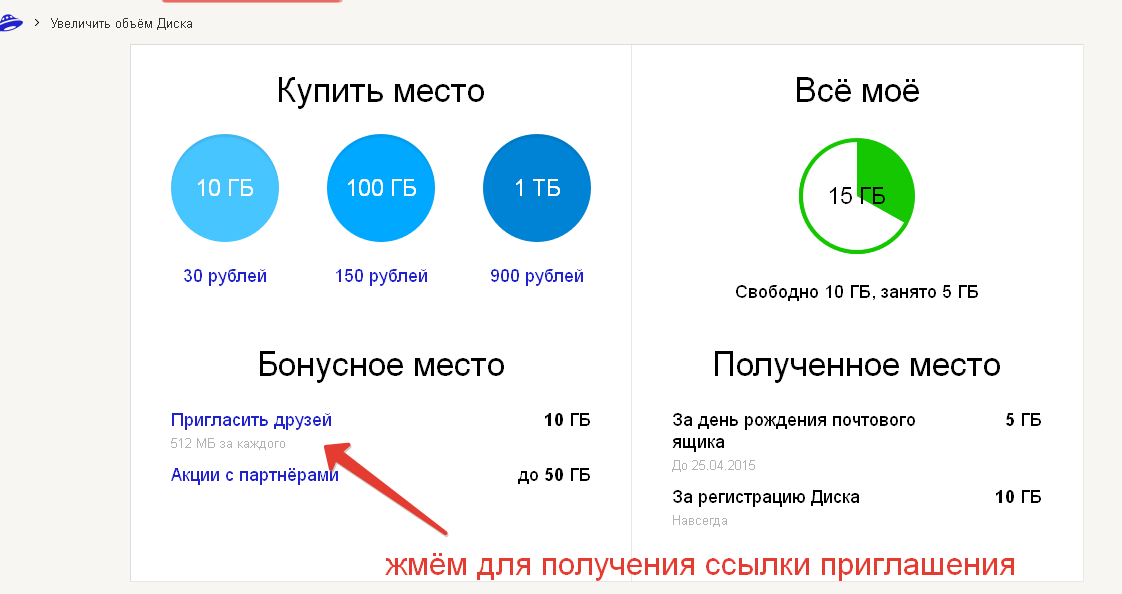

Zwykle polecam link, ponieważ jestem przyzwyczajony do polecania produktów partnerskich, które przetestowałem. Tu i tu nie wstydzę się polecić wygodnego i przydatna usługa i wstaw swój link. A jeśli na przykład zainstalujesz Yandex.Disk na swoim komputerze za pomocą mojego linku, dostanę dodatkowe 512 MB, a ty dostaniesz 1 GB miejsca na dysku.

Masz się dobrze i jestem szczęśliwy. Oto taki schemat zwiększania miejsca na dysku.
Obejmuje to główne funkcje Yandex.Disk. Jedyne, czego nie dotknąłem, to możliwość dołączania plików z Yandex.Disk do wiadomości e-mail. Cóż, to bardziej przypomina temat dotyczący skrzynki pocztowej od Yandex.
Obejrzyj także wersję wideo artykułu, ponieważ informacje wizualne są zapamiętywane o 80% lepiej:
Dzisiaj mam wszystko, instaluję i używam bardzo wygodne i użyteczne narzędzie z Yandex. Życzę wszystkim powodzenia i do zobaczenia na łamach mojego bloga.
- zainstaluj Yandexa. Dysk - zyskaj 3 GB więcej,
- po pobraniu pierwszego pliku – kolejne 2 GB,
- udostępnij link do Ya.Disk na Twitterze, Facebooku, Vkontakte lub innym serwisie społecznościowym - kolejne 2 GB,
- zaproś znajomego - dodatkowe 0,5 GB dla każdego
Ta usługa Yandex jest przeznaczona do przechowywania plików i udostępniania ich innym użytkownikom. Innymi słowy, masz możliwość bezpłatnego przesyłania plików na Dysk i udostępniania innym osobom linku do ich pobrania. Klikając w ten link, łatwo, prosto i oczywiście bezpłatnie pobierają interesujący ich materiał.
Jakie pliki można przesyłać? – Dowolne: dokumenty w takim czy innym formacie, nagrania audio i wideo, grafiki itp. Co więcej, możesz je przesyłać i pobierać za pomocą dowolnego urządzenia z dostępem do Internetu - komputer stacjonarny, tablet, smartfon itp., co do którego zgodzisz się, że jest niezwykle wygodne.
Oprócz tego, że pliki na Dysku można łatwo przechowywać i dystrybuować, możesz z nimi pracować. Goście na twoim dysku są dostępni podglądy plik, pobieranie odbywa się za pomocą kliknięcia przycisku i nadal można je przetwarzać za pomocą specjalnych programów kompatybilnych z Dyskiem. Lista programów i ich możliwości znajduje się na specjalnej stronie pomocy. Wierzę, że ta lista będzie się powiększać, ale póki co zaznaczę, że najwięcej szczęścia mają posiadacze gadżetów z iOS - system operacyjny na iPhone'a, iPoda i iPada.
O ilości miejsca udostępnionego na Dysku. Przy pierwszym kontakcie z Tobą udostępniane są od razu 3 GB, ale czasami istnieje możliwość zwiększenia tego wolumenu:
itp., łącznie do 10 GB - tak mówi Pomoc, a list powitalny Yandex.Disk mówi - do 20 GB. Możesz przeczytać więcej o tych i innych sposobach na zwiększenie przestrzeni.
Ale jeśli 10 (20) GB to dla Ciebie za mało, istnieje możliwość dokupienia miejsca na dysku do 1 terabajta, a to już jest ilość pamięci serwera. Co więcej, jak rozumiem, można to zrobić w podstępny sposób: dopłacić dodatkowy wolumin na okres miesiąca, podczas którego można wrzucić tam chmurę materiałów i przestać płacić w przyszłości: pliki nie pójdą gdziekolwiek, możesz je pobrać lub pracować z nimi jak zwykle, po prostu nie będziesz mógł pobierać nowych plików.
A co jeśli nie chcesz płacić? - Zdobądź kolejną wiadomość na Yandex. Każda skrzynka pocztowa to osobne konto w Yandex, a każde konto ma własny dysk ze wszystkimi funkcjami i bonusami zwiększającymi miejsce na dysku. Jak zrobić drugie pudełko na Yandex, przeczytaj.
W tym artykule, przeznaczonym dla webmasterów, przyjrzymy się bliżej technologii umieszczania plików na dysku i zastanowimy się trochę nad pracą z plikami bezpośrednio w serwisie.
Jak założyć konto w Ya.Disk
Nie musisz tworzyć specjalnego konta na Dysku, wystarczy utworzyć skrzynkę pocztową Yandex. Ci z was, którzy już mają taką pocztę, mają już dostęp do Dysku, ci, którzy nie mają jeszcze skrzynki pocztowej w Yandex, muszą ją utworzyć. To bardzo łatwe i szczegółowe.
Przyjrzyjmy się teraz procesowi przesyłania plików na serwer Yandex, ale najpierw jedna mała uwaga. Możesz przesyłać pliki na dwa sposoby: za pomocą przeglądarki (do 2 GB) lub za pomocą specjalnego programu (pliki powyżej 2 GB), który nazywa się Yandex. Dysk". Najpierw rozważymy pobieranie plików za pomocą przeglądarki, a osobny artykuł zostanie poświęcony pracy z programem.
Przesyłanie plików do Yandex. Dysk za pomocą przeglądarki
Aby wejść do Ya.Disk, musisz najpierw przejść do swojej poczty na Yandex (wszystkie zrzuty ekranu można kliknąć):
U góry strony będziesz mieć link prowadzący do Dysku i zakładkę o tej samej nazwie. Kliknij dowolny z nich:
Przede wszystkim możesz dostosować sposób wyświetlania ikon, do którego jesteś przyzwyczajony (czerwony prostokąt po prawej stronie).
Teraz mamy mały wybór: natychmiast zacznij przesyłać pliki do jakiegoś folderu lub najpierw utwórz nowy folder tematyczny - „Obrazy”, „Soft”, „Książki” itp.
Jeśli zdecydujesz się przejść bezpośrednio do pobierania, pamiętaj, że ikona pliku będzie znajdować się poza dowolnymi folderami. Nie ma w tym nic złego: wystarczy przeciągnąć go do jakiegoś folderu. Ale lepiej otworzyć żądany folder, na przykład „Dokumenty” i natychmiast pobierz do niego.
Aby skończyć z folderami, od razu powiem ci, co możesz zrobić otwarty dostęp do niej dla wskazanych przez Ciebie gości, tj. upublicznić.
Jak ustawić folder jako publiczny
W tym celu należy kliknąć folder, link „Ustaw dostęp” zostanie aktywowany w górnym menu, a na dole strony pojawi się dodatkowe pole „Dokumenty” (przy nazwie folderu):
Aby udostępnić go odwiedzającym (tj. uzyskać link umożliwiający dostęp), musisz kliknąć czerwone pole „Wył.”: suwak przesunie się w prawo, a zielone pole „Wł.” otworzy się. i widoczny będzie publiczny link, który można wstawić do tekstu artykułu itp., jak zwykły link.
Aby udostępnić folder zaproszonym osobom, musisz kliknąć przycisk o tej samej nazwie, otworzy się wyskakujące okienko:
Przede wszystkim zwróć uwagę na link „Pełny dostęp”. Jeśli klikniesz na ikonę rozwijanego menu (mały szary trójkąt po prawej stronie linku), zobaczysz, że możesz ustawić dla wszystkich lub pełny dostęp do folderu (ewentualnie dodatkowe pobrania lub modyfikacje plików), lub ograniczyć ich prawa tylko do Pokaż pliki.
Te same ograniczenia można wprowadzić dla każdej osoby zaproszonej z listy znajomych na Facebooku. Dlaczego dokładnie z Facebooka, nie wiem, musisz zapytać o to twórców usługi. Aby zaprosić znajomych z innych miejsc, musisz podać w oknie jego adres e-mail - przycisk „Zaproś” zostanie natychmiast aktywowany i zostanie do niego wysłany e-mail:
Zaznaczam, że nie otrzymałem listu na podany adres, nie ma go też w folderze ze spamem, co oznacza, że trzeba będzie sprawdzić doręczenie listu.
Innymi słowy, folder pozostanie publiczny na zawsze, możesz kontrolować tylko członkostwo.
Skończyliśmy z nagłaśnianiem folderu, pozostaje tylko dodać, że te same operacje można wykonać z przesłanymi plikami. Teraz będziemy nadal rozważać pobieranie plików za pomocą przeglądarki.
Przesyłanie plików do Yandex. Dysk za pomocą przeglądarki. Kontynuacja
Moim zdaniem najlepszym sposobem jest przesyłanie plików bezpośrednio do żądanego folderu. Aby to zrobić, kliknij dwukrotnie jego ikonę, otworzy się folder:
Od razu zauważamy, że w ramach tego folderu można również tworzyć foldery (czyli podfoldery). Aby przesłać pliki z komputera do tego folderu, musisz kliknąć „Prześlij”. Otworzy się wyskakujące okienko:
Naciskamy wybierz pliki, otwiera się okno z zawartością twojego komputera. Znajdź żądany plik, kliknij go i kliknij przycisk „Otwórz”. Po krótkim czasie kopia pliku jest przesyłana na Dysk:
Aby otrzymać link do tego pliku należy w niego kliknąć, a następnie w zakładkę „Ustaw dostęp”, tj. zrób wszystko dokładnie tak samo jak w przypadku folderów (czytaj wyżej). Zobaczysz niebieską okrągłą ikonę w prawym dolnym rogu pliku, tak jak w sąsiednim pliku: oznacza to, że plik stał się publiczny.
Tak bardzo w prosty sposób możesz przesyłać pliki do Yandex. Jedź i oferuj je do pobrania. Ale jest to możliwe, powtarzam, tylko dla plików o rozmiarze do 2 GB, a jeśli rozmiar pliku jest większy niż ta wartość, musisz użyć programu, który zostanie omówiony w osobnym artykule.
Dysk Yandex jest serwis internetowy, która zapewnia możliwość przechowywania danych w chmurze. Aplikacja opisana w tym artykule zyskała ogromną popularność i przewyższyła wszystkich konkurentów o całą głowę dzięki doskonałemu, intuicyjnemu interfejsowi i dużej ilości pamięci.
Charakterystyka dysku Yandex
Korzystając z tego dysku, będziesz miał wiele zalet w porównaniu ze standardowymi metodami Windows, plusy i minusy tej usługi będą dalsze:
1. Yandex Disk - zapewnia możliwość przechowywania treści na zdalnym serwerze, co pozwala nie martwić się o ich bezpieczeństwo;
2. Nieograniczony dostęp do plików dotyczy wielu urządzeń, wystarczy zalogować się na swoje konto;
3. Ta usługa jest nowoczesnym odbiornikiem ludzi Yandex, ponieważ umożliwia wymianę danych. Jeśli udostępnisz pobrane pliki i prześlesz link, inny użytkownik może je łatwo pobrać. Ta sama zaleta, w porównaniu z poprzednikiem, nie jest ograniczony czas nośnik danych;
4. Umożliwia synchronizację danych z komputerem lub nawet kilkoma, dzięki czemu natychmiast odbiera pliki pobrane z innego urządzenia;
5. Możliwość rozszerzenia przestrzeni dyskowej, która jest świadczona nieodpłatnie, poprzez spełnienie określonych warunków, do których należą:

6. Istnieje Program partnerski, przyznając 512 MB osobie polecającej (osobie, która zamieściła link) i 1 GB osobie polecającej (osobom, które zarejestrowały się za pomocą linku innego użytkownika);
7. Obsługa synchronizacji ze smartfonem, na Yandex tworzony jest folder „Aparat”, aw momencie robienia zdjęć jest on automatycznie uzupełniany o nowe pliki, jeśli określona funkcja jest aktywowana;
